O VPN (rețea privată virtuală) este potrivită pentru vizionarea conținutului Netflix disponibil numai în anumite țări sau regiuni. Cu toate acestea, mulți au observat că platforma de streaming va bloca în continuare traficul de internet și adresele IP conectate la aceste rețele. Dar nu renunța încă la VPN-ul tău.

Vestea bună este că există mai multe lucruri pe care le puteți face pentru a continua să vizionați emisiunile preferate în timp ce utilizați o conexiune criptată.
În acest articol, veți învăța cum să vă reparați VPN-ul și să vizionați Netflix.
Ștergerea cookie-urilor dvs
Cel mai simplu și adesea cel mai eficient mod de a vă folosi VPN-ul cu Netflix ar fi să vă ștergeți cookie-urile. Netflix utilizează cookie-uri ca fișiere mici pentru a vă face experiența de vizionare mai accesibilă. Aceste fișiere minuscule conțin informații esențiale, cum ar fi adresa dvs. IP și locația. Acestea sunt importante deoarece Netflix vă va bloca VPN-ul dacă este conectat la o altă regiune decât se indică altfel în cookie-urile dvs.
Pentru a șterge cookie-urile, urmați pașii de mai jos:
- Deschideți browserul dorit.
- Faceți clic pe opțiunea cu trei puncte din colțul din dreapta sus al browserului dvs. (acest lucru ar trebui să arate la fel atât pentru Google Chrome, cât și pentru Mozilla Firefox).
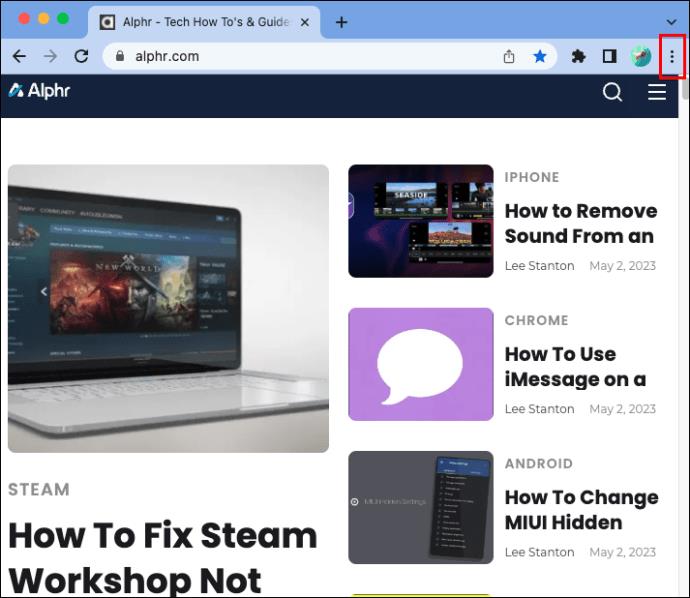
- Accesați „Setări” pentru Chrome sau „Opțiuni” pentru Mozilla Firefox.

- Deschideți „Confidențialitate și securitate”.

- Selectați „Ștergeți datele de navigare” și apoi „Cookie-uri și alte date de site”.
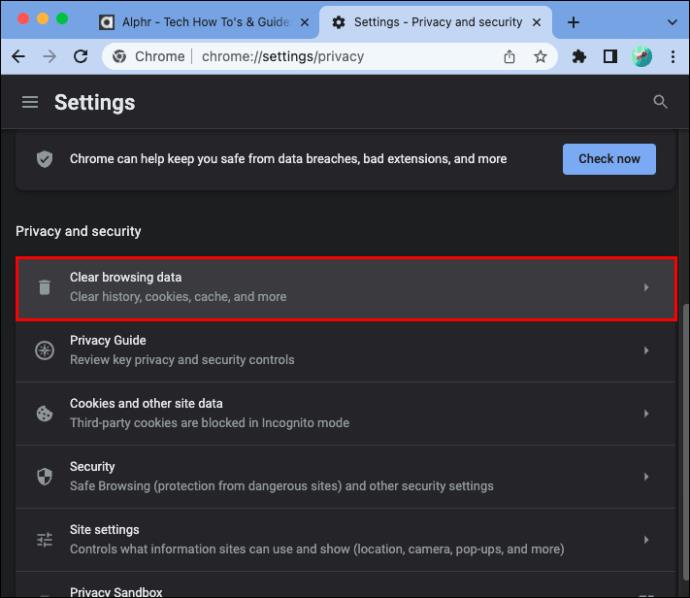
- Confirmați alegerea cu „Ștergeți datele”.

E la fel de simplu. Prin ștergerea cookie-urilor, Netflix nu va prelua VPN-ul și nu veți primi acel mesaj de eroare temut. Dar există încă și alte modalități de a remedia problemele persistente.
Ofertă limitată: 3 luni GRATUIT!
Obțineți ExpressVPN. Securizat și prietenos cu streaming.
Garanție de returnare a banilor de 30 de zile
Utilizarea unui server diferit
Frecvent, Netflix va bloca în întregime adresa IP a VPN-ului dvs., iar conexiunea dvs. tot nu va funcționa chiar și după ce v-ați șters cookie-urile. Alte probleme indică faptul că Netflix v-a identificat adresa IP și serverul înainte de a le pune pe lista neagră. Cu toate acestea, puteți modifica în continuare adresa pe care ați selectat-o inițial.
Înainte de a începe procesul, merită remarcat faptul că aceleași opțiuni vor diferi în funcție de software-ul pe care îl utilizați. Cu toate acestea, există pași generali care sunt obișnuiți la majoritatea furnizorilor de VPN.
Iată cum să o faci:
- Deschideți aplicația sau software-ul VPN dorit.
- Din interfața principală, ar trebui să existe un meniu pentru selectarea serverului.
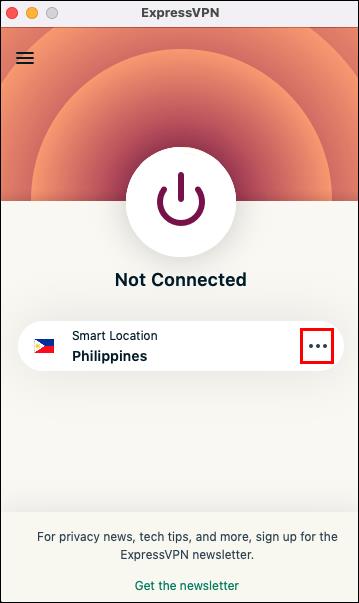
- Alegeți regiunea sau țara la care doriți să vă conectați dintr-o listă de locații.
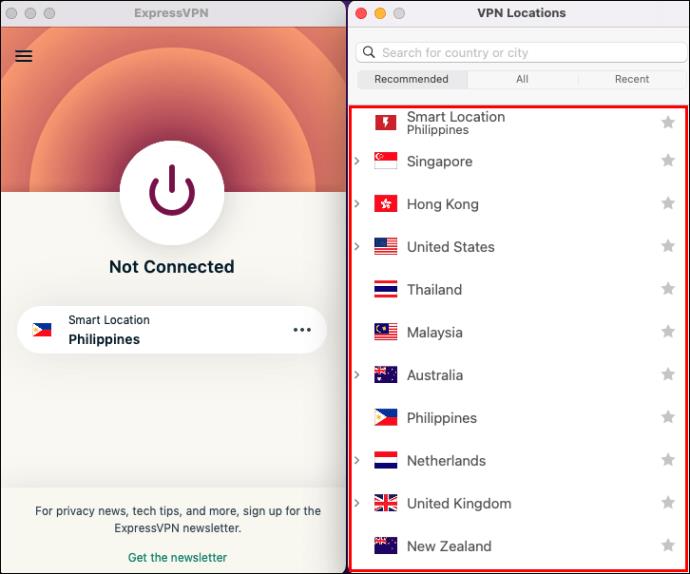
- Selectați locația dorită pentru a realiza o conexiune VPN.

Alegerea protocolului VPN
VPN funcționează prin crearea unei conexiuni sigure și criptate. Există diverse protocoale disponibile, iar majoritatea serviciilor VPN vă oferă opțiunea de a le comuta. Unele metode de criptare pot funcționa mai bine decât altele pentru serviciile de streaming. Poate doriți să experimentați cu diferite protocoale până îl găsiți pe cel care funcționează pentru dvs.
Iată pașii pentru a comuta opțiunile de protocol:
- Deschideți aplicația software sau VPN și găsiți meniul de setări pe interfață.

- Din meniul de setări, ar trebui să aveți opțiunea „Protocol”.
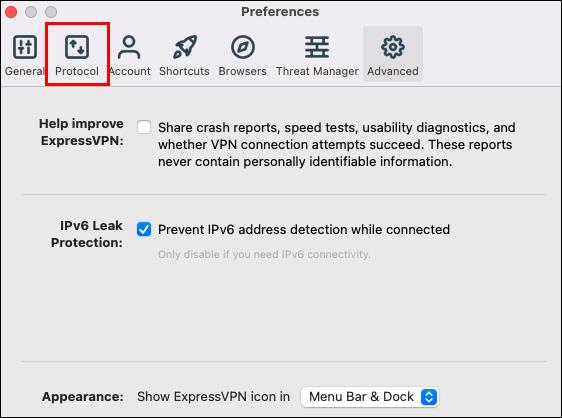
- Comutați opțiunile de protocol disponibile și apoi utilizați serviciul VPN cu Netflix până când unul funcționează. Poate fi necesar să schimbați protocolul în viitor.
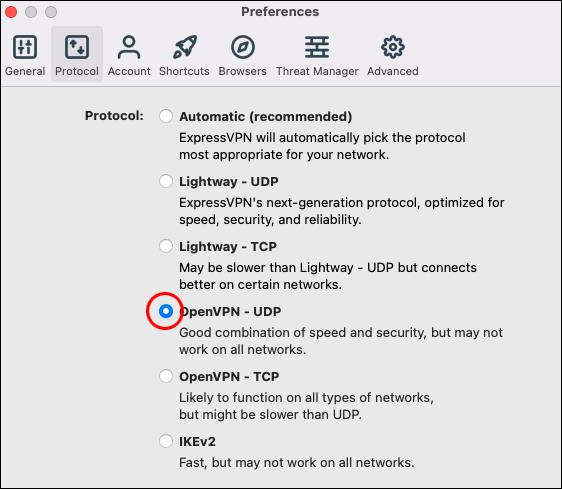
Cele mai comune opțiuni de protocol includ SSTP, PPTP, Open VPN, L2TP/IPSec și IKEv2.
Actualizarea VPN-ului dvs
Uneori, există lucruri mici pe care le puteți face pentru a vă asigura că tehnologia funcționează eficient. Deoarece Netflix își îmbunătățește în mod constant sistemele pentru a bloca anumite VPN-uri, furnizorii trebuie să-și reînnoiască continuu aplicațiile pentru a rămâne în avans. Dacă ați întâmpinat probleme recente la vizionarea Netflix cu un VPN de altfel de încredere, sunt șanse să îl puteți actualiza.
Instrucțiunile de mai jos sunt pentru actualizarea software-ului VPN.
- Navigați la site-ul web al furnizorului de servicii VPN ales

- Descărcați și instalați cea mai recentă versiune, în majoritatea cazurilor, aceasta va fi singura versiune disponibilă.

- Dezinstalați și ștergeți versiunea mai veche.
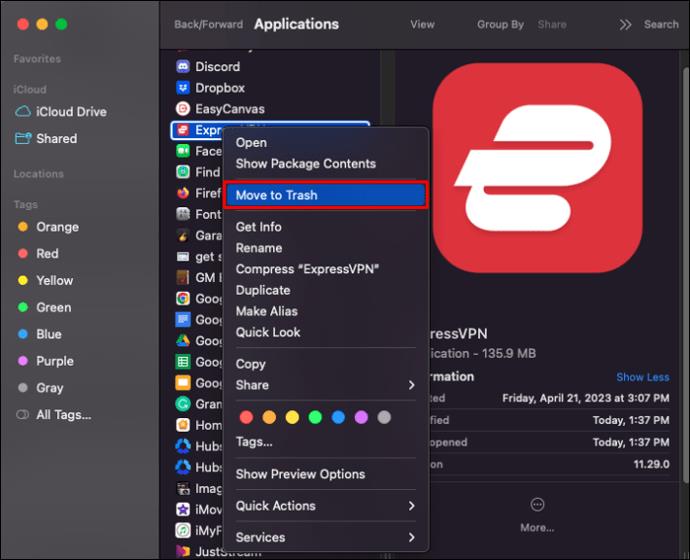
Se actualizează VPN pentru aplicație
Dacă aveți o aplicație VPN pe dispozitiv, de obicei vă va solicita să o actualizați pe măsură ce apar versiuni noi. Unele aplicații chiar se vor actualiza automat pe cont propriu. Pentru a verifica din nou, vă puteți conecta și la site-ul VPN ales.
Dezactivați IPv6
Aici lucrurile se pot complica puțin. Uneori, Netflix va funcționa folosind un VPN și nu va apărea niciun mesaj de eroare. Cu toate acestea, biblioteca va reflecta regiunea dvs. actuală, mai degrabă decât conținutul de pe serverul selectat.
Netflix bazează întotdeauna selecția bibliotecii pe IPv6. Unele VPN-uri nu acceptă pe deplin IPv6 și îl vor dezvălui serviciului de streaming, făcând imposibilă vizionarea emisiunilor pe care le doriți.
Iată cum să dezactivați IPv6 pe Windows 10 pentru a vă asigura că primiți biblioteca corectă pe Netflix.
- Faceți clic dreapta pe opțiunea „rețea” din bara de activități.
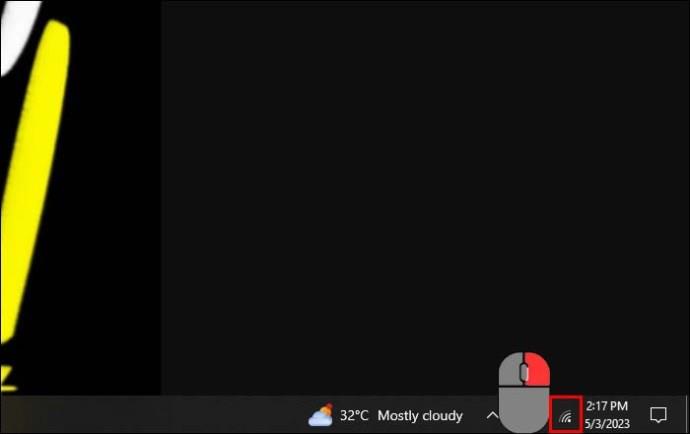
- Accesați opțiunea „Deschideți setările de rețea și internet”.
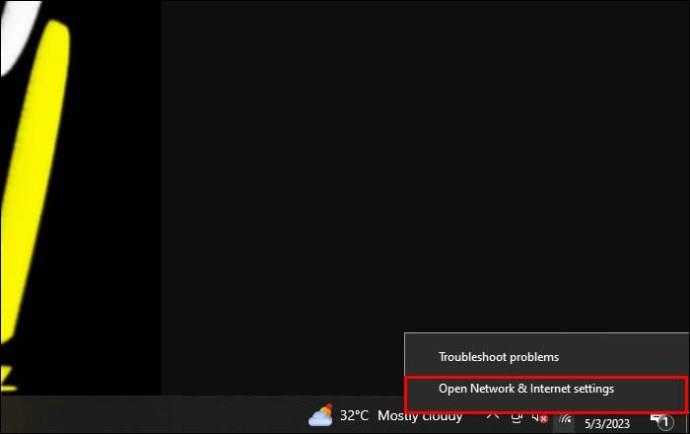
- Selectați „Centrul de rețea și partajare”.

- Faceți clic pe „Schimbați setările adaptorului”.
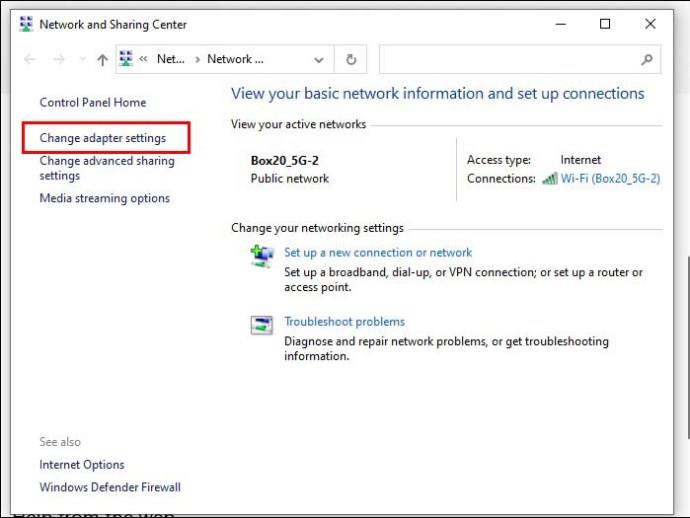
- Alegeți conexiunea de rețea corespunzătoare înainte de a face clic pe „Proprietăți”.

- Opțiunea vă va duce la o interfață care afișează TCP/IPv6 ca protocol de internet. Deselectați aceasta pentru a o dezactiva.
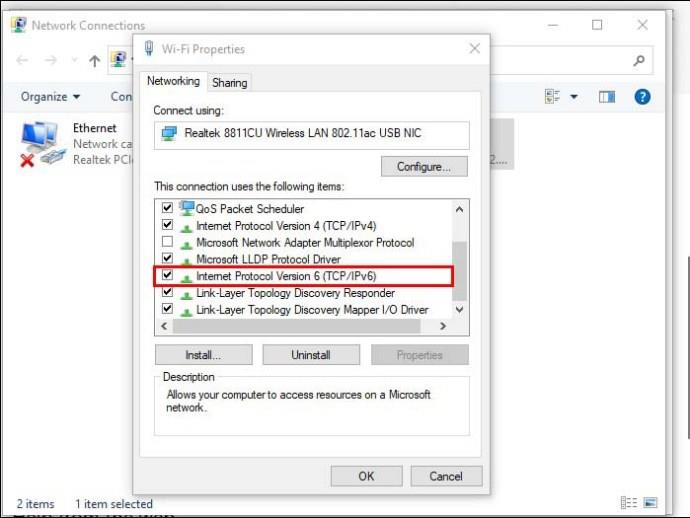
- Asigurați-vă că salvați modificările înainte de a ieși din fereastră.
Odată ce IPv6 este dezactivat, deconectați-vă și accesați din nou Netflix. Dacă IPv6 a fost problema, ar trebui să aveți acces la biblioteca corespunzătoare.
Folosind Smart DNS
Smart DNS este o caracteristică pentru mai mulți furnizori VPN și servicii individuale. Mulți au afirmat că poate fi o modalitate mai eficientă de a transmite biblioteci din alte regiuni. Cu toate acestea, opțiunea are unele dezavantaje, cum ar fi confidențialitatea compromisă. Dacă utilizați un VPN și nu doriți ca terți să aibă acces la traficul dvs., activarea Smart DNS poate să nu fie soluția dorită.
Smart DNS nu este criptat. În schimb, funcționează prin direcționarea activității dvs. cu un server proxy situat în altă parte în lume.
Pentru acest set de pași, vom folosi Nord VPN ca exemplu de opțiune de încredere cu o funcție Smart DNS.
- Deconectați-vă de la VPN-ul pe care îl utilizați în prezent.
- Introduceți contul dvs. Nord și navigați la „tabloul de bord”.
- Selectați „Servicii” și apoi selectați „Nord VPN”.
- Faceți clic pe opțiunea „Activați Smart DNS”.
- Selectați „Activați DNS”.
Procesul poate dura 10 minute înainte de a fi gata de utilizare. Dacă nu utilizați Nord, selectați un alt serviciu specializat sau care oferă o opțiune DNS inteligentă, cum ar fi Surf Shark .
Întrebări frecvente suplimentare
Este legală utilizarea unui VPN?
În majoritatea țărilor, utilizarea unui VPN este legală, dar uneori poate încălca termenii și condițiile unui serviciu de streaming. Înainte de a utiliza un VPN, verificați dacă acesta contravine vreunui acord de utilizare menționat de Netflix.
Pot folosi un VPN gratuit?
În timp ce VPN-urile gratuite sunt pe piață, selectați unul despre care știți că este compatibil cu Netflix. În caz contrar, un VPN gratuit poate fi inutil, deoarece tehnologia nu va permite o conexiune criptată sigură.
Utilizarea unui VPN afectează calitatea streamingului?
Calitatea streamingului depinde de VPN-ul dvs. particular. VPN-urile de calitate scăzută care nu sunt optimizate pentru serviciile de streaming vă pot încetini conexiunea la internet, afectând astfel experiența de vizionare.
Sunt VPN-urile compatibile pe diferite dispozitive?
Unii furnizori VPN sunt disponibili pe dispozitive precum iPhone și telefoane Android. Altele funcționează numai pentru anumite sisteme de operare, cum ar fi Windows. Înainte de a selecta VPN-ul, examinați funcțiile pentru a vă asigura că puteți transmite în flux pe mai multe dispozitive.
Un VPN afectează confidențialitatea în timp ce îl folosesc?
O conexiune VPN face ca tot traficul dvs. de internet să fie criptat și privat. Terții nu vor putea vedea informații precum adresa dvs. IP.
Streaming Netflix cu VPN
Există o mulțime de soluții pe care le puteți întreprinde pentru a vă asigura conexiunea cu Netflix în timp ce utilizați un VPN. Serviciile de streaming vor bloca frecvent adresele IP, așa că este esențial să configurați setările pentru o conexiune optimă. De asemenea, asigurați-vă că utilizați un VPN bun compatibil cu vizionarea Netflix.
Ce părere aveți despre soluțiile pentru ca VPN să funcționeze cu streaming? Ați folosit modificări de setări sau ați trebuit să vă schimbați complet VPN-ul? Anunțați-ne în secțiunea de comentarii de mai jos.


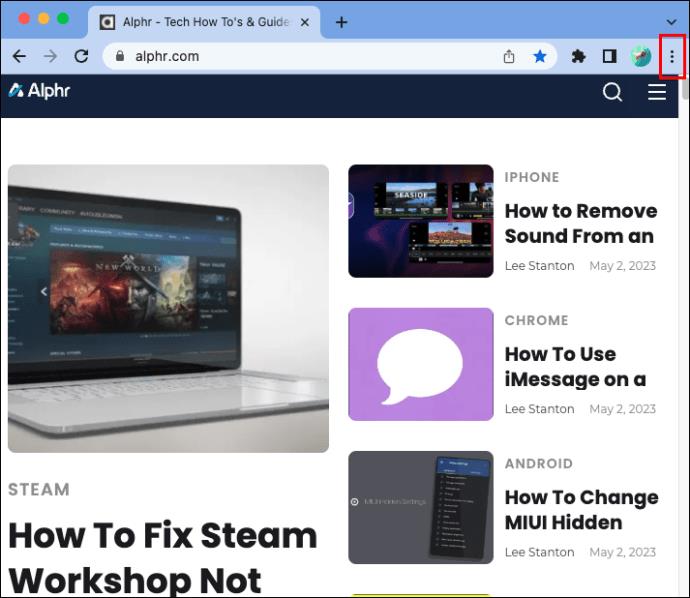


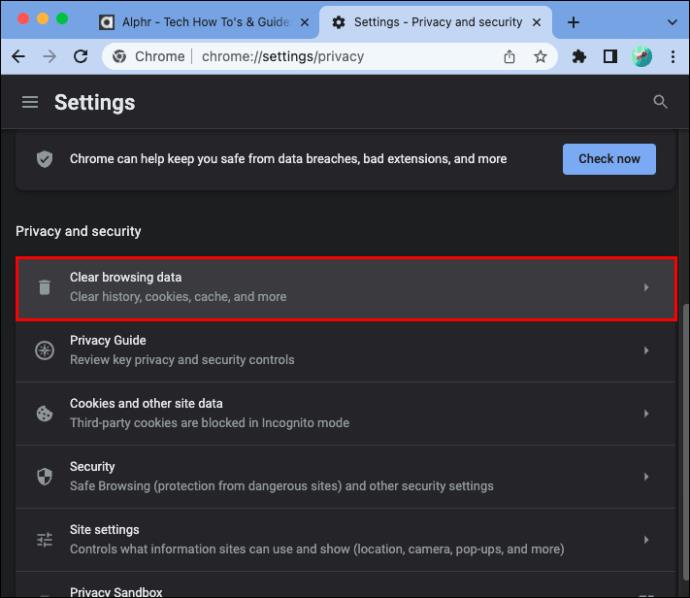

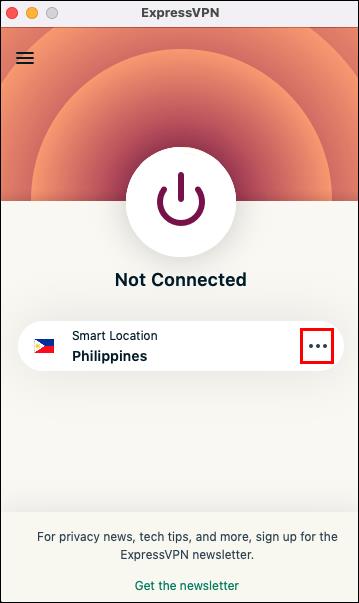
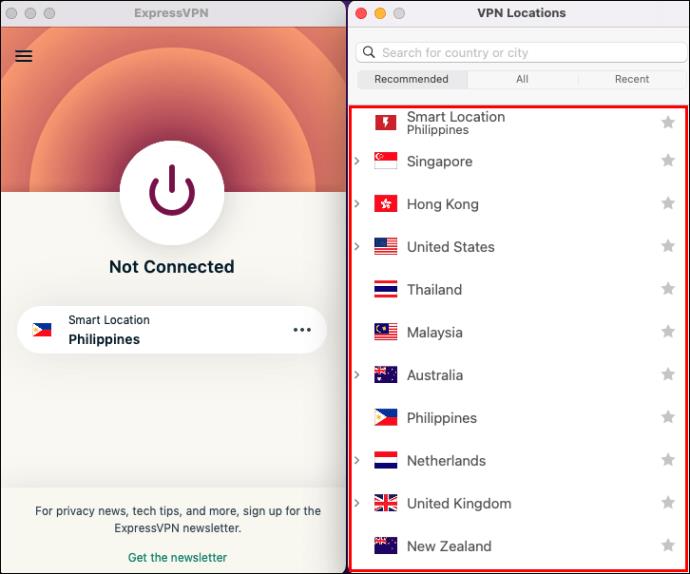


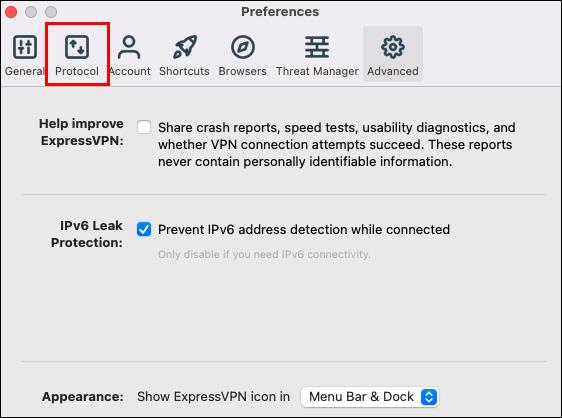
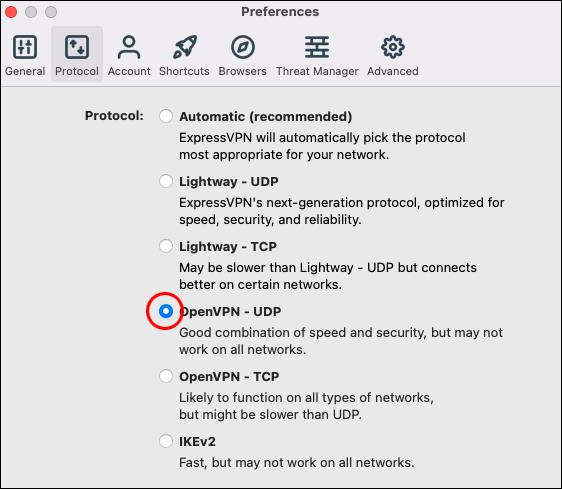


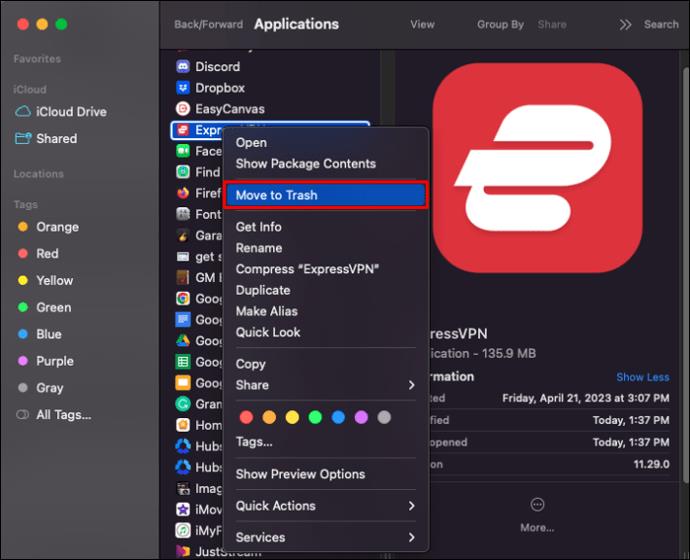
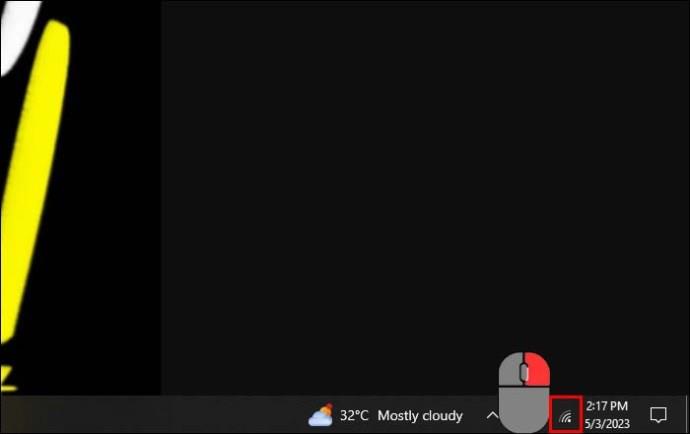
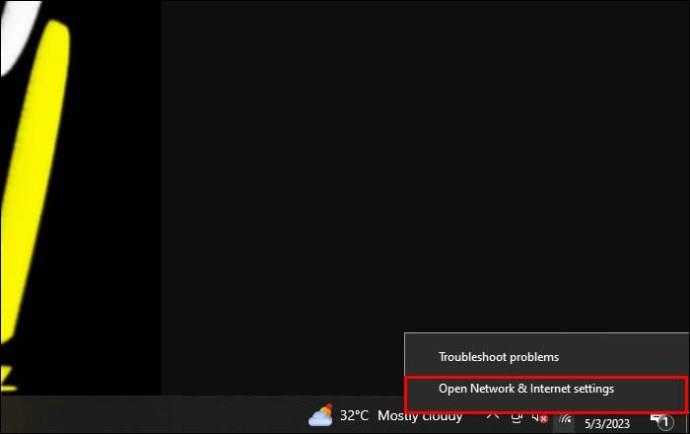

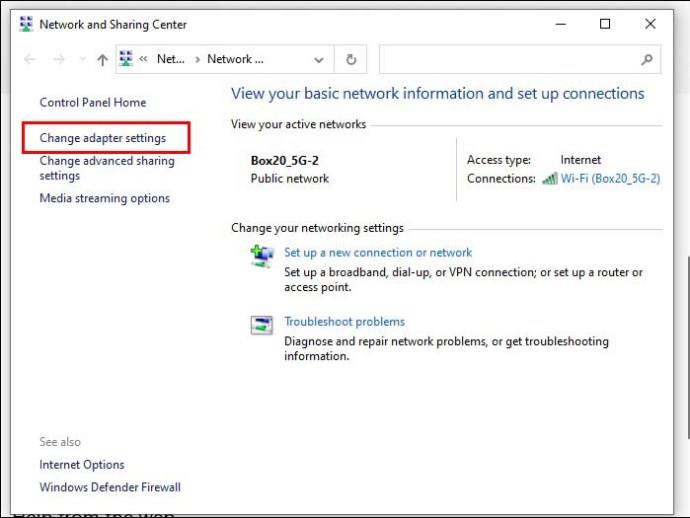

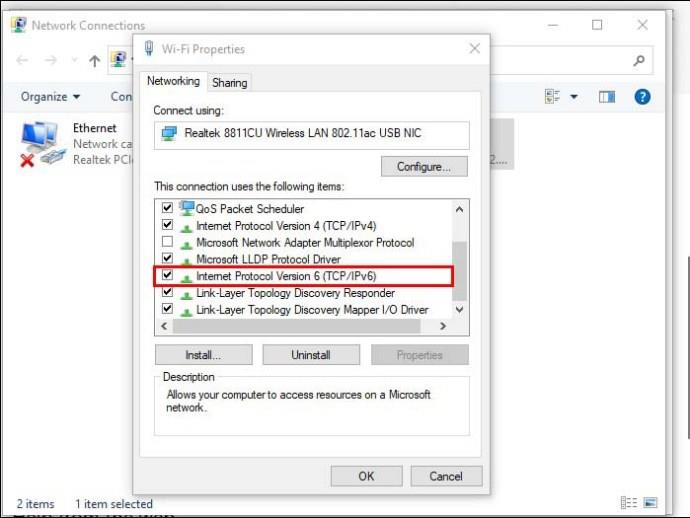
















![Cum să schimbi limba pe Netflix [Toate dispozitivele] Cum să schimbi limba pe Netflix [Toate dispozitivele]](https://img.webtech360.com/resources6/s2/image-5188-0605161802346.jpg)


